BTV Soft Folder
21/09/2021
Share
Nội Dung Chính
Như mọi người đã biết, File PDF là tệp tài liệu được nhiều người yêu thích, sử dụng bởi sự gọn nhẹ, chia sẻ đơn giản. Nhưng, file PDF rất khó để chỉnh sửa văn bản và hình ảnh trong file. Nhiều người thường gặp phải trường hợp lỗi Font khi chuyển đổi PDF sang Word. Vậy bài viết này, Softfolder xin chia sẻ đến cho mọi người top 9 phần mềm chuyển pdf sang word không lỗi font còn dễ sử dụng nữa nhé!
1. Top 9 Phần mềm convert Pdf sang Word không bị lỗi font
1.1. PDF to DOC – Chuyển PDF sang Word
Phần mềm đầu tiên phải kể đến đó chính là PDF to DOC. Đây là phần mềm chuyển PDF sang Word không lỗi font miễn phí. Phần mềm có thể chuyển thành nhiều định dạng như: Doc, Docx, Text, PNG, Jpeg, SVG….Ngoài ra PDF to DOC cong hỗ trợ nhiều tính năng khác như: chuyển đổi hàng loạt (PDF extractor), nối file PDF (Combine PDF), nén file PDF (PDF compressor)…
Các bước hướng dẫn cơ bản:
Bước 1: Các bạn truy cập vào trang chủ pdf2doc.com
Bước 2: Sau khi vô trang chủ, phần mềm sẽ hiển thị cho bạn nhiều tùy chọn. Sau khi lựa chọn định dạng file muốn chuyển. Bạn tiến hành upload file lên, đợi vài giây hệ thống sẽ trả ra kết quả cuối cùng.
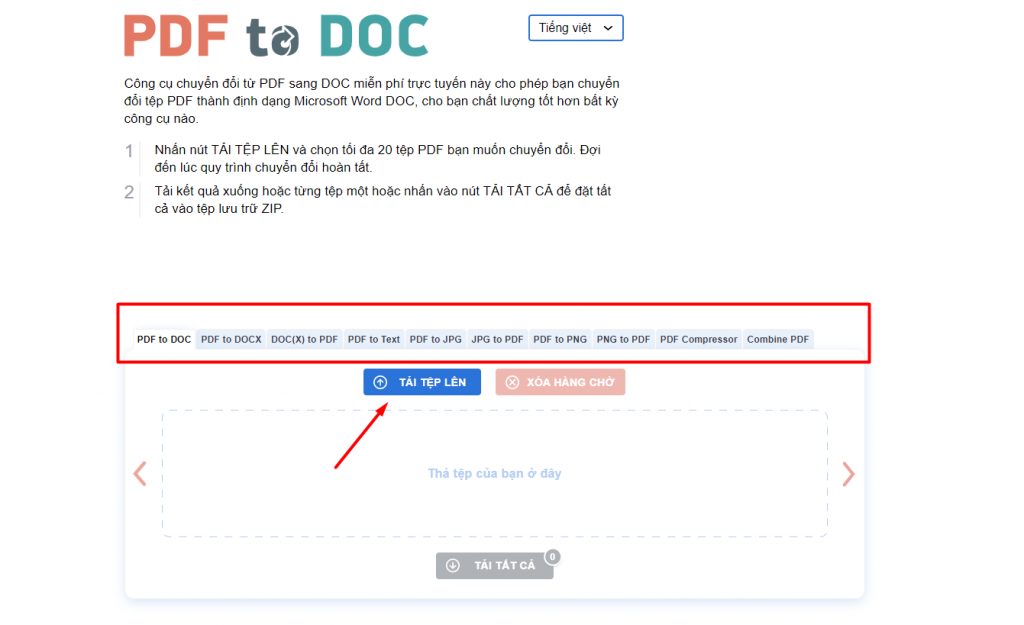
1.2. WPS PDF to Word Converter
Phần mềm chuyển file pdf thành word không bị lỗi font này có hiệu suất chuyển đổi một cách nhanh chóng. WPS PDF còn cho phép bạn tách và gộp các bản PDF khác. Ngoài ra, nó còn hỗ trợ các tệp đầu ra khác như: PTF, MS Word – DOC, MS Word – DOCX..Tuy nhiên phần mềm này các bạn phải tải về máy rồi mới sử dụng được.
Các bước hướng dẫn cơ bản:
Bước 1: Truy cập vào trang chủ wps.com/vi-VI/pdf-to-word
Bước 2: Chọn phiên bản miễn phí, sau đó tải về máy
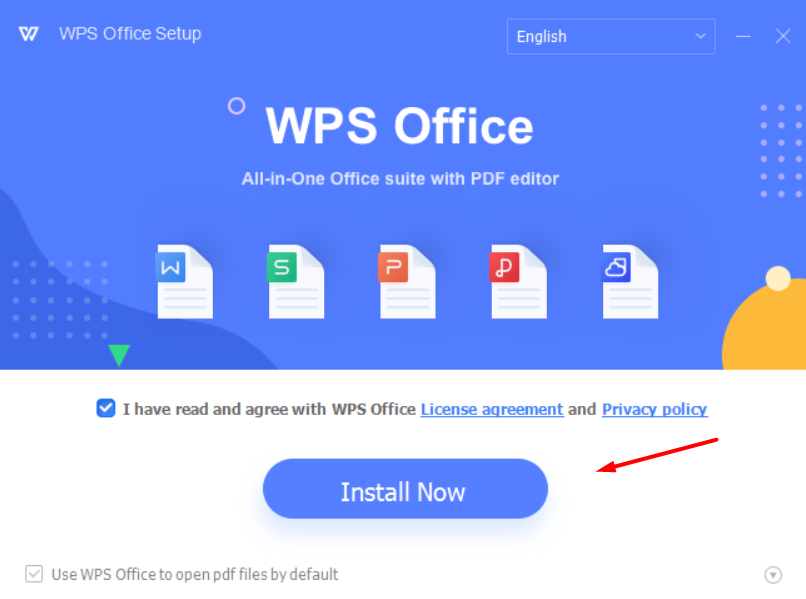
Bước 3: Sau khi cài đặt xong, bạn kéo file cần chuyển đổi vào phần mềm. Phần mềm sẽ tự động chuyển đổi PDF to Word mà không bị lỗi Font.
1.3. Convert pdf sang word không bị lỗi font PDF Candy Online
PDFCandy cung cấp cho người dùng bộ công cụ hỗ trợ convert pdf to word không bị lỗi font hoàn toàn miễn phí. Điểm đặc biệt của PDFCandy là có thể sử dụng cả Online lẫn Offline.
Link download PDFCandy trên Windows: TẠI ĐÂY
Còn nếu mà dùng online bạn làm theo các bước sau đây nhé!
Bước 1: Truy cập vào công cụ PDFCandy Online: https://pdfcandy.com/vn/pdf-to-word.html
Bước 2: Kéo tệp vào hoặc tải tệp cần chuyển đổi lên
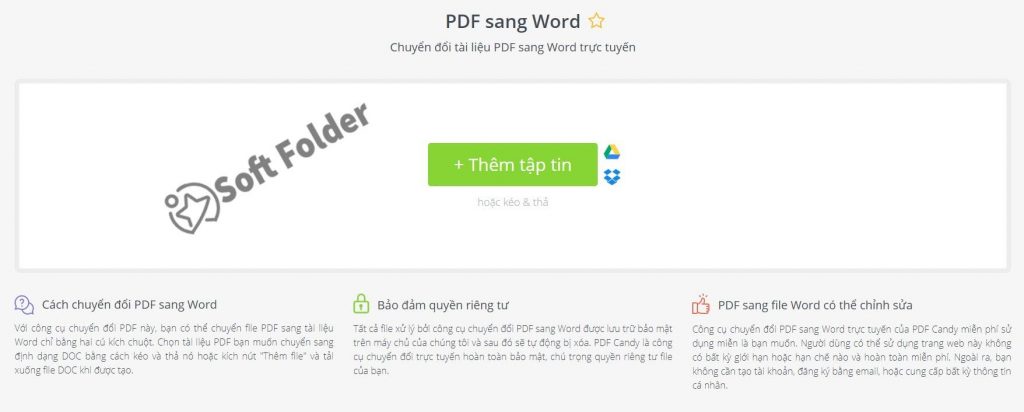
Bước 3: Tải file PDF vừa chuyển sang Word về máy hoặc bạn có thể đồng bộ lên dữ liệu đám mây.
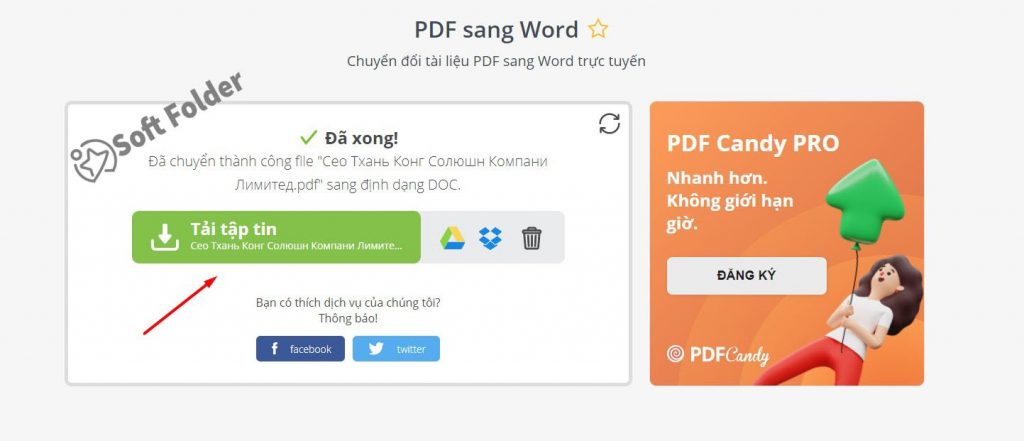
1.4. Convert PDF to Word
Convert PDF to Word được xem là một trong những công cụ chuyển đổi PDF tốt nhất. Phần mềm này được đánh giá chuyển đổi nhanh, dễ sử dụng.
Các bước hướng dẫn cơ bản:
Bước 1: Truy cập vào website convertpdftoword.net
Bước 2: Sau đó chọn chuyên mục Convert PDF to DOC để thực hiện chuyển đổi.
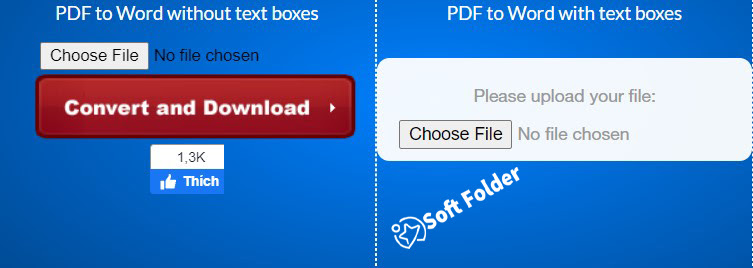
Bước 3: Bạn chọn tệp cần chuyển đổi và nhấn Convert. Phần mềm sẽ tự động chuyển đổi cho bạn. Đến đây bạn chỉ cần tải file về thôi.
1.5. Zamzar – Cách chuyển PDF sang Word không lỗi font
Zamzar là dịch vụ chuyển đổi PDF sang Word trực tuyến. Đây là phần mềm tiện lợi, chỉ cần chọn file và định dạng muốn chuyển đổi và click nút tương ứng.
Các bước hướng dẫn cơ bản:
Bước 1: Truy cập vào trang chủ website zamzar.com
Bước 2: Để chuyển đổi tài liệu, bạn thực hiện tải tệp lên hoặc kéo thả từ máy tính vào ô màu xanh lá cây
Bước 3: Sau khi tải lên thành công, bạn nhấn vào ô Convert để chọn định dạng chuyển đổi.
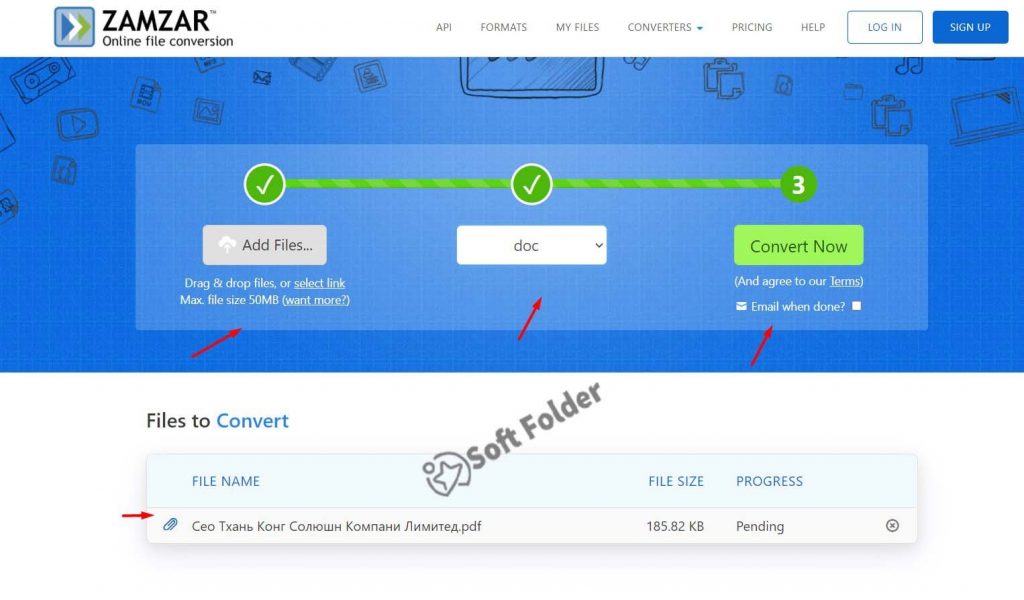
Bước 4: Tiếp đến hệ thống sẽ chuyển sang trang Download. Bạn giờ chỉ cần tải file đã được chuyển đổi thành công về máy tính và sử dụng thôi.
1.6. Phần mềm chuyển PDF sang Word không lỗi font từ Foxit
Foxit PDF Reader được xem là một trong những phần mềm chuyển đổi, đọc file, tạo file trên máy tính tốt hiện nay. Nhờ có dung lượng nhỏm nhẹ cho phép hiển thị nhiều tab cùng 1 lúc, giúp bạn có thể làm việc nhanh chóng và tiện lợi.
Các bước hướng dẫn cơ bản:
Bước 1: Truy cập vào trang chủ Foxit: foxit.com/pdf-to-word-converter
Bước 2: Kéo file hoặc tải file lên. Sau khi tải tập tin lên bạn nhấp nút Start Conversion.
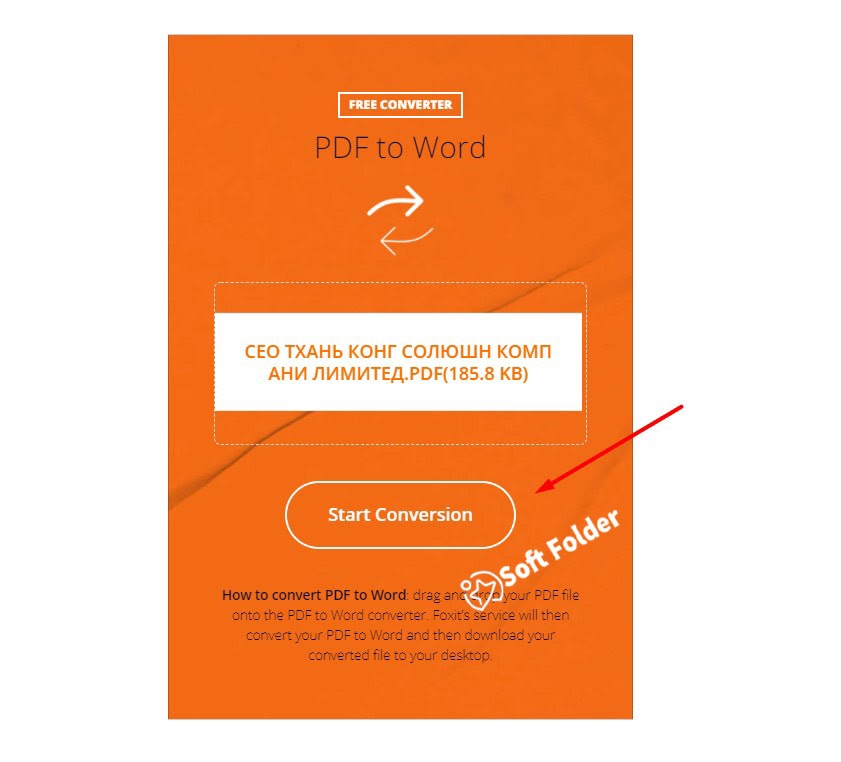
Bước 3: Hệ thống chuyển đổi và trả kết quả thông qua Email.
Bước 4: Sau khi nhận mail, bạn nhấp vào liên kết Download the document để tải về nhé.
1.7. FormSwift trực tuyến – Phần mềm đọc file pdf
FormSwift là dịch vụ chỉnh sửa PDF trực tuyến mà không cần bạn phải cài đặt bất cứ phần mềm nào. Ngoài việc sử dụng những phần mềm chỉnh sửa file PDF, bạn có thể biên tập lại file PDF, xóa nội dung, thêm hình ảnh, thêm chữ ký.
Các bước hướng dẫn cơ bản:
Bước 1: Bạn truy cập vào trang chủ Formswift
Bước 2: Chọn tính năng PDF to Word để bắt đầu thực hiện. Đầu tiên bạn có thể kéo thả tệp PDF lên hoặc có thể chọn tải file lên (select PDF)
Bước 3: Sau khi tải file PDF lên, mọi người đợi file chạy xong thì nhấp nút màu xanh bên trái có dòng chữ “Convert to Word Document”. Bấm vô đó để phần mềm chạy chuyển đổi PDF sang Word.
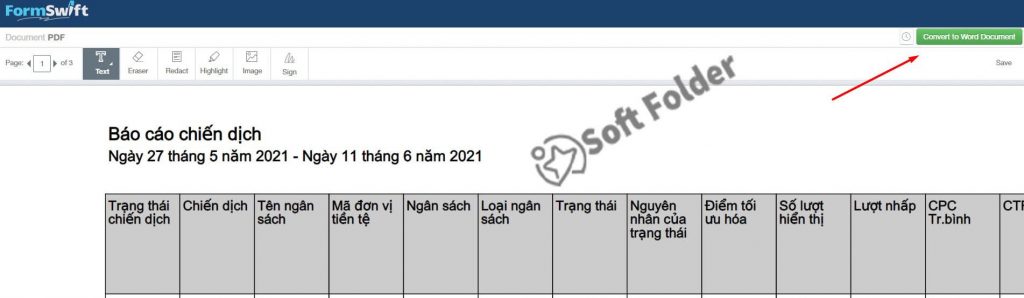
Bước 4: Sau khi file được chuyển đổi hoàn tất thì tải file về sử dụng.
1.8. Phần mềm chuyển pdf sang word không lỗi font Smallpdf
Smallpdf là phần mềm convert pdf sang word không bị lỗi font, hỗ trợ quét văn bản, tài liệu file PDF. Phần mềm này hỗ trợ người dùng tối ưu thời gian chuyển đổi mà vẫn giữ được độ chính xác.
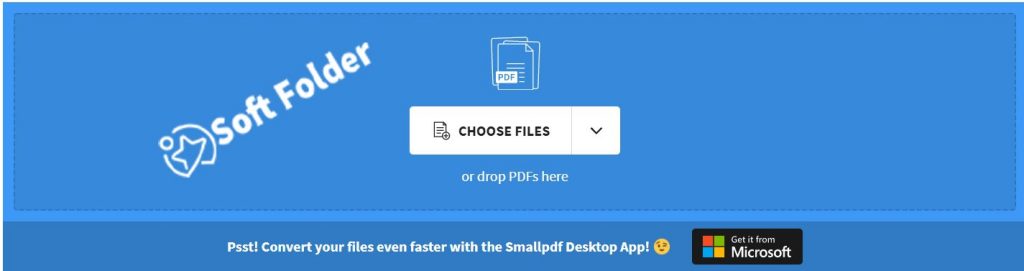
Các bước hướng dẫn cơ bản:
Bước 1: Truy cập trang chủ smallpdf.com/pdf-to-word
Bước 2: Chọn tải file bạn cần chuyển đổi lên. (Như hình mình minh họa bên dưới)
Bước 3: Sau khi phần mềm chuyển đổi thành công thì mọi người chỉ việc tải về và sử dụng nhé!
1.9. PDF2GO – Chuyển PDF sang Word trực tuyến
PDF2Go – công cụ chuyển đổi PDF vô cùng đơn giản. Với bộ chuyển đổi trực tuyến này, người dùng có thể chuyển PDF sang đuôi Doc hoặc Docx.
Các bước hướng dẫn cơ bản:
Bước 1: Vào trang chủ PDF2Go
Bước 2: Kéo thả hoặc chọn file PDF bằng cách chọn nhấp vào “Chọn tệp tin”.
Bước 3: Nhấn nút bắt đầu để chuyển đổi PDF sang Word. Sau khi phần mềm chuyển đổi xong, bạn chỉ cần nhấp “Tải xuống” và sử dụng thôi nhé.
[BÀI VIẾT LIÊN QUAN]
-
#2 cách thu hẹp khoảng cách dòng trong Word | Dành cho mọi phiên bản
-
Hướng dẫn cách gộp bảng trong Word cực nhanh
-
Update: #3 cách xóa khoảng trắng trong Word
Trên đây là 9 phần mềm chuyển pdf sang word không lỗi font miễn phí. Nếu mọi người có phần mềm hay công cụ nào hay nữa nhớ chia sẻ cho Softfolder nhé! Chúc mọi người thành công.
















































